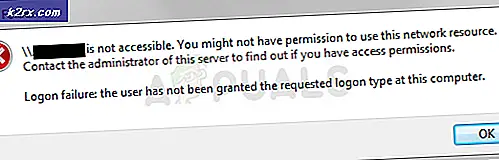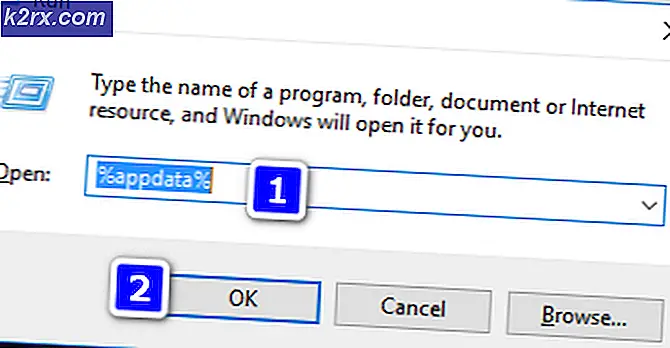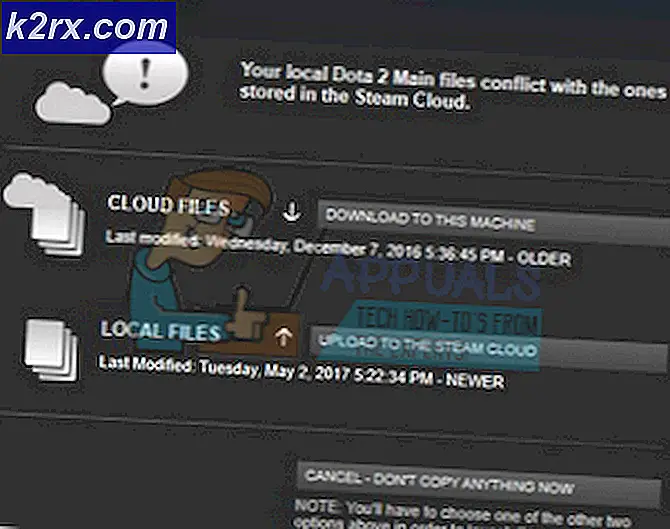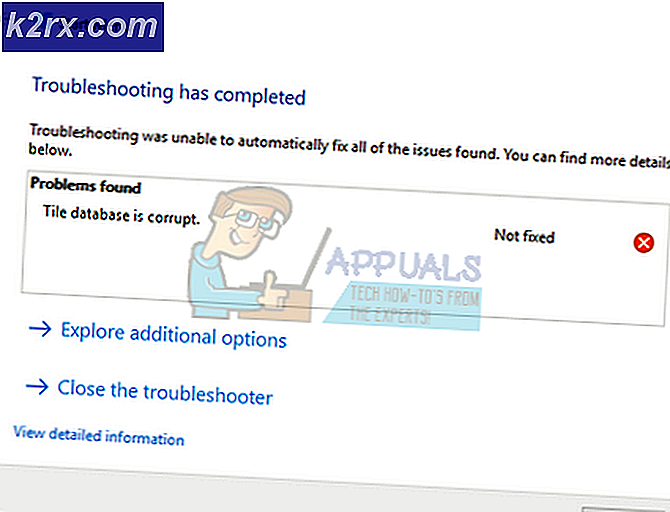Was ist Take-down und wie man es benutzt, um Besitz von Dateien und Ordnern zu übernehmen
Windows hat ein ziemlich ordentliches Werkzeug; den ganzen Weg zurück von Windows 7 und höher; Damit können Sie über die Befehlszeilenschnittstelle den Besitz einer Datei oder eines Ordners übernehmen . Dieses Tool heißt Takeown.exe .
Was bedeutet Eigentum in Windows?
Eigentum ist in der Tat die Erlaubnis, eine Datei oder einen Ordner zu verwenden und anderen Benutzern die Erlaubnis zu erteilen, eine bestimmte Datei oder einen bestimmten Ordner zu verwenden. Es gibt verschiedene Arten von Besitzern in Windows. Einer von ihnen ist TrustedInstaller.exe, das ist ein Windows Modul Installer und es ermöglicht die Installation, Entfernung von Restdateien und die Änderung von Windows Updates. Andere Besitzer sind SYSTEM und Administratoren, die unterschiedliche Rollen haben. Der Administrator hat die volle Kontrolle über Dateien und Ordner und kann anderen Benutzern Berechtigungen zuweisen.
Verwenden der Befehlszeile zum Besitz einer Datei oder eines Ordners
Wie oben erwähnt, verfügt Windows über ein Befehlszeilentool mit dem Namen " Takeown.exe", mit dem sich die Eigentumsrechte am einfachsten und schnellsten ändern lassen. Dies ist ein zweistufiger Prozess.
- Erster Schritt: Es geht darum, den Besitz einer Datei / eines Ordners mithilfe der Befehlszeilenfunktion zu übernehmen.
- Zweiter Schritt: Im zweiten Schritt erhält der Administrator oder ein angemeldeter Benutzer die volle Kontrolle über die ausgewählte Datei / den ausgewählten Ordner.
Schritte zum Besitz einer Datei
Um den Besitz einer bestimmten Datei zu übernehmen, müssen Sie die Eingabeaufforderung mit den Administratorrechten öffnen. Geben Sie dazu cmd in Cortana ein, klicken Sie mit der rechten Maustaste auf die Desktopanwendung mit der Eingabeaufforderung und wählen Sie Als Administrator ausführen aus . Klicken Sie auf Ja, wenn Sie von der Benutzerkontensteuerung dazu aufgefordert werden. Danach folgen Sie den unten genannten Schritten.
- Geben Sie an der Eingabeaufforderung mit erhöhten Rechten den folgenden Befehl ein.
AUFNAHME / F
- Innerhalb des obigen Befehls müssen Sie ersetzen mit dem tatsächlichen Pfad zusammen mit dem Namen der Datei, die Sie übernehmen möchten. In meinem Fall möchte ich eine 3GP-Video-Datei (dance.3GP) in der lokalen Festplatte D meiner Festplatte übernehmen. Also würde ich folgenden Befehl eingeben, einschließlich der Erweiterung dieser bestimmten Datei.
TAKEOWN /FD:\dance.3GP
- Wenn alles in Ordnung ist, würden Sie die folgende Erfolgsmeldung sehen.
ERFOLG: Die Datei (oder der Ordner): Dateiname gehört jetzt dem Benutzer Computername \ Benutzername.
PRO TIPP: Wenn das Problem bei Ihrem Computer oder Laptop / Notebook auftritt, sollten Sie versuchen, die Reimage Plus Software zu verwenden, die die Repositories durchsuchen und beschädigte und fehlende Dateien ersetzen kann. Dies funktioniert in den meisten Fällen, in denen das Problem aufgrund einer Systembeschädigung auftritt. Sie können Reimage Plus herunterladen, indem Sie hier klickenSchritte zum Erteilen vollständiger Steuerelemente / Berechtigungen für die ausgewählte Datei
Der nächste Schritt nach dem Besitz einer Datei besteht darin, der ausgewählten Datei vollständige Steuerberechtigungen zu erteilen. Hierfür ist die ICACLS- Funktion nützlich. Hier ist die Syntax.
ICACLS / Grant% Benutzername%: F
Hinweis: Wenn Sie dem derzeit angemeldeten Benutzer die Berechtigung erteilen möchten, geben Sie den obigen Befehl ein. Wenn der angemeldete Benutzer Administrator ist, würde der obige Befehl ihn automatisch erkennen und den Prozess ausführen. Wenn Sie spezifisch sein möchten, ersetzen Sie % username% durch Administratoren .
ICACLS / Grant-Administratoren: F
Nachdem der Befehl ausgeführt wurde, sehen Sie eine Erfolgsmeldung wie in obigem Bild.
Schritte zum Besitz eines Ordners
Besitz eines Ordners zu übernehmen ist fast der gleiche wie einer Datei. Geben Sie den folgenden Befehl ein.
Aufnahme / F / R / DY
Ersetze das mit dem Namen zusammen mit dem Pfad des Ordners, den Sie übernehmen möchten. Alle Dateien, die sich in dem Ordner befinden, gehören ebenfalls diesem Prozess.
Schritte zum Erteilen vollständiger Steuerelemente / Berechtigungen für den ausgewählten Ordner
Geben Sie den folgenden Befehl in der Eingabeaufforderung ein, um dem ausgewählten Ordner die vollständige Steuerung zuzuweisen.
ICACLS / grant% Benutzername%: F / T
Ersetzen Sie erneut die mit deinem gewünschten. Es gewährt dem aktuell angemeldeten Benutzer die volle Kontrolle über den Ordner und seine Datei.
PRO TIPP: Wenn das Problem bei Ihrem Computer oder Laptop / Notebook auftritt, sollten Sie versuchen, die Reimage Plus Software zu verwenden, die die Repositories durchsuchen und beschädigte und fehlende Dateien ersetzen kann. Dies funktioniert in den meisten Fällen, in denen das Problem aufgrund einer Systembeschädigung auftritt. Sie können Reimage Plus herunterladen, indem Sie hier klicken